365_Synchroniseren Outlook Calendar naar Google
JOUW OUTLOOK-AGENDA SYNCHRONISEREN MET JOUW GOOGLE-AGENDA
Om dit te doen moet je eerst jouw Outlook-agenda online openen, daar dan de URL van kopiëren om die dan in te geven binnen jouw Google-agenda.
- Open jouw Outlook-agenda en maak een nieuwe agenda aan.
Doe dit via de optie ‘Agenda toevoegen‘.
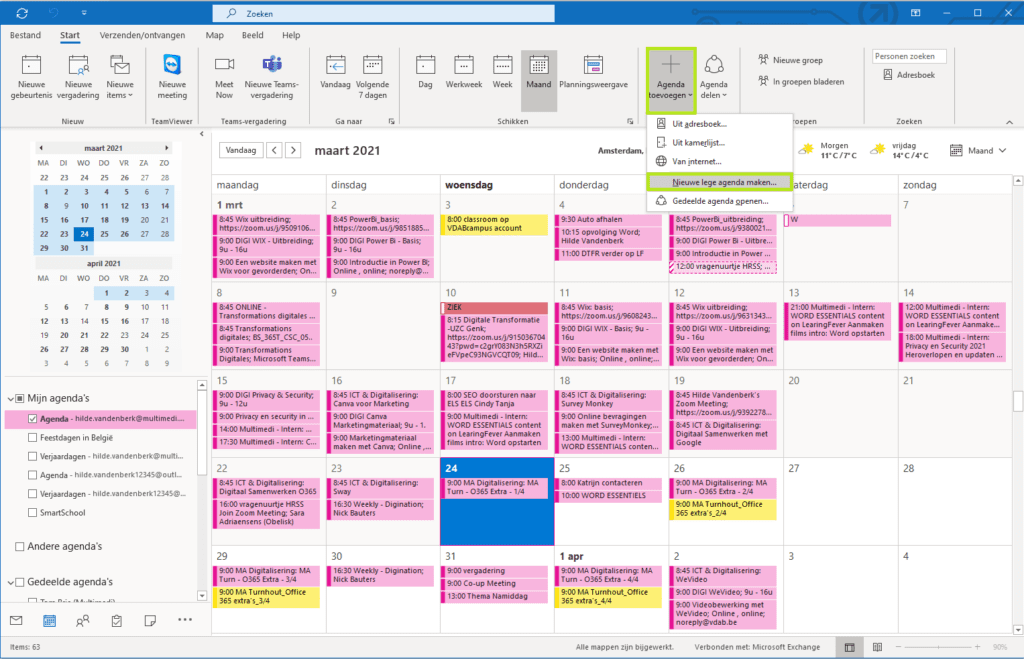
- Geef jouw agenda een naam, selecteer een inhoud en een opslagplaats en klik op OK.
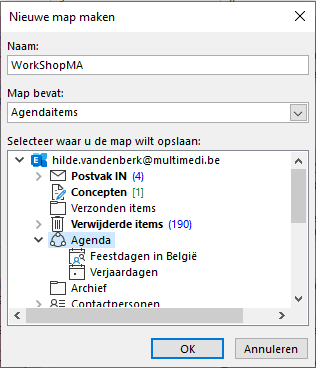
- Selecteer de net aangemaakte agenda, voeg enkele ‘workshops’ toe.
Doe dit door met de rechtermuisknop op de dag te klikken en een ‘Nieuwe gebeurtenis‘ te kiezen. Je hebt hier nog andere opties, zoals het laten terugkeren van een bepaalde gebeurtenis (vbv wekelijkse meeting) of meer.
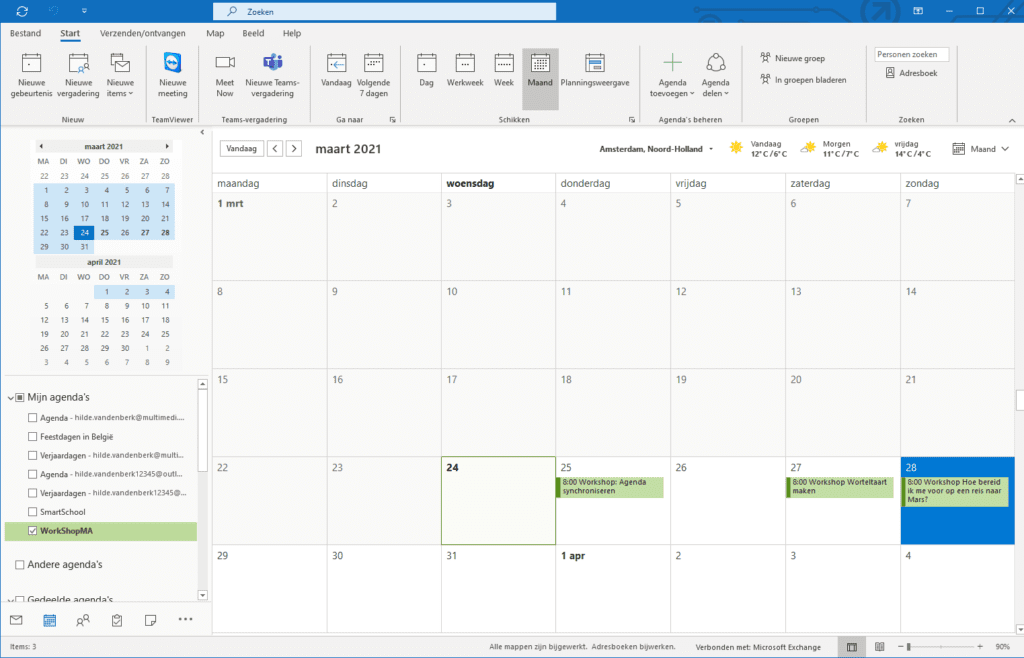
- Open jouw agenda online. Ga hiervoor naar de ‘Bestand‘-tab. Jouw ‘Accountgegevens‘ worden zichtbaar.
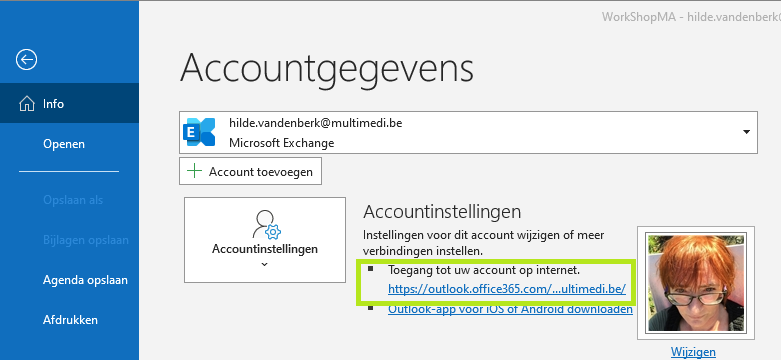
Jouw agenda gaat open in een browservenster.
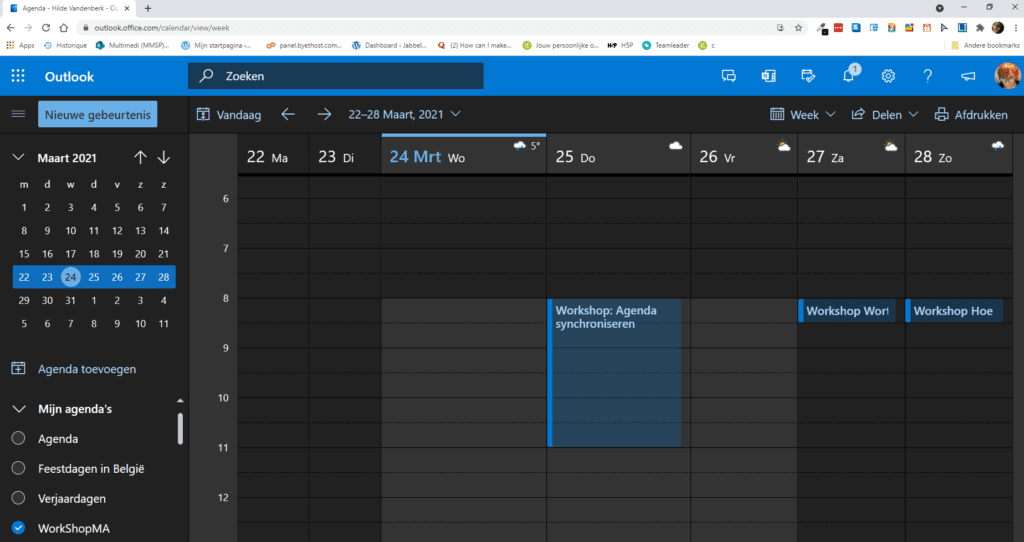
- Open de Instellingen van jouw agenda via het kleine tandwiel boven in de balk met jouw profielfoto en klik onderaan dit nieuwe venster op ‘Alle Outlook-instellingen weergeven‘.
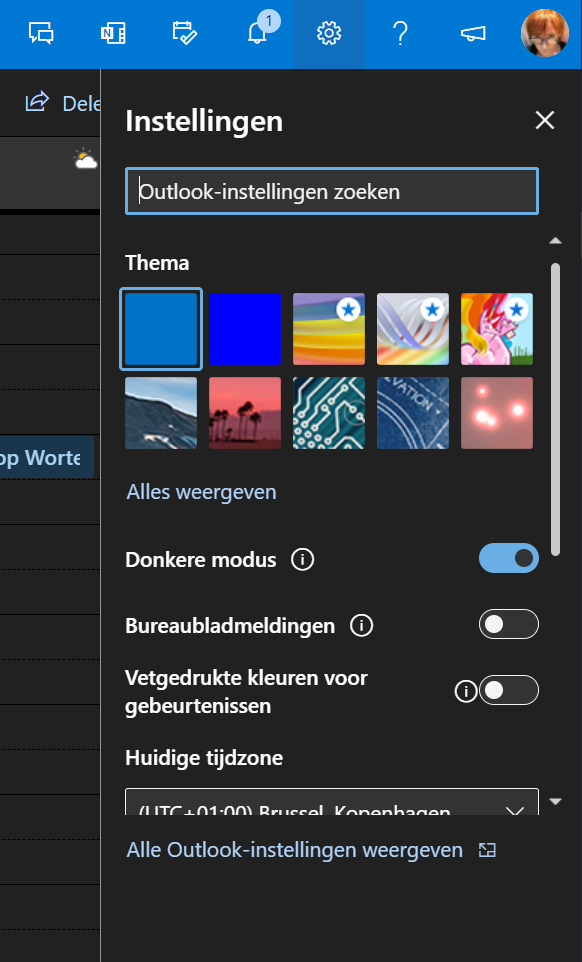
- Ga binnen ‘Instellingen’ naar ‘Agenda / Gedeelde agenda’s / Agenda publiceren‘ en kies de agenda die je wilt publiceren om te gebruiken binnen Google.
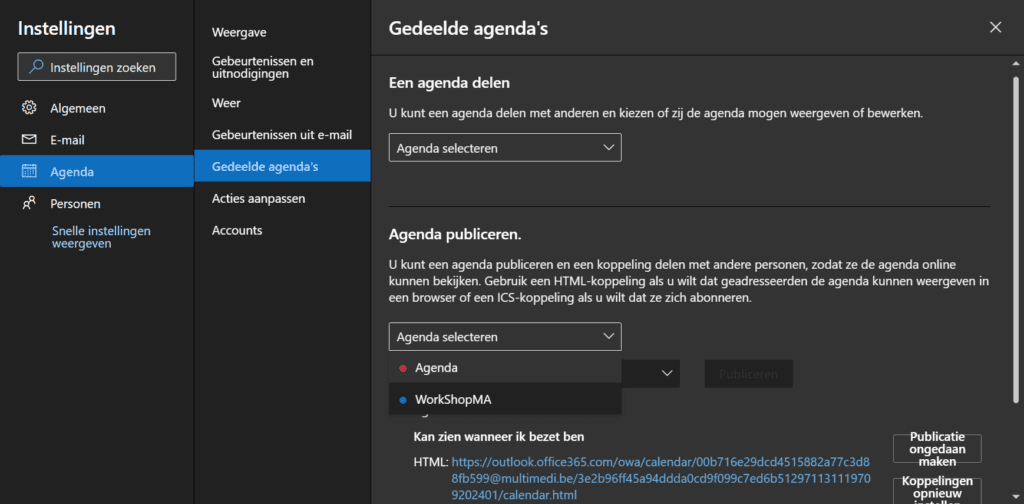
- Geef mee in welke mate je de details van de agenda wilt zien en klik op ‘Publiceren’.
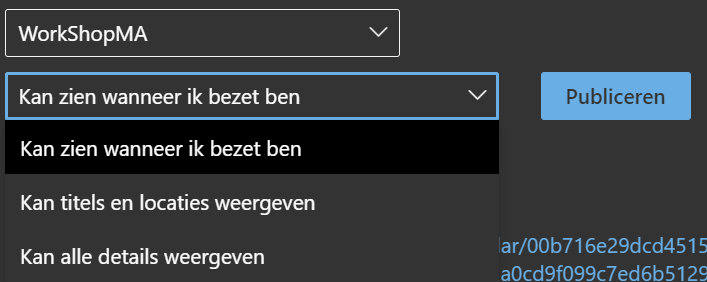
- Kopieer de ICS-koppeling die tevoorschijn komt. Doe dit door op de link te klikken en ‘Koppeling kopiëren’ te selecteren.
Ga daarna terug naar jouw Google-agenda.
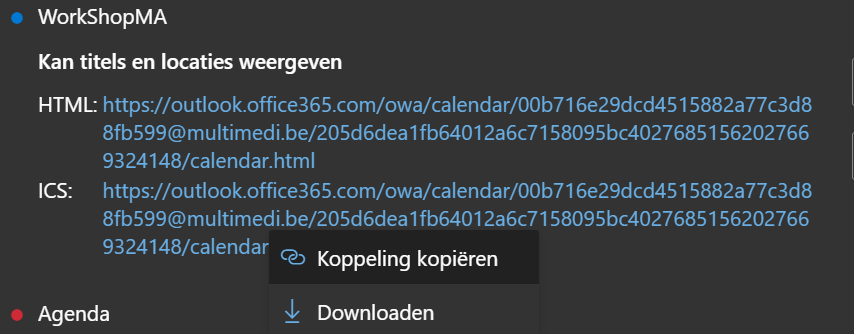
- Ga daarna terug naar jouw Google-agenda.
- Klik naast ‘Andere agenda’s’ op het plusje en selecteer ‘Via URL’.
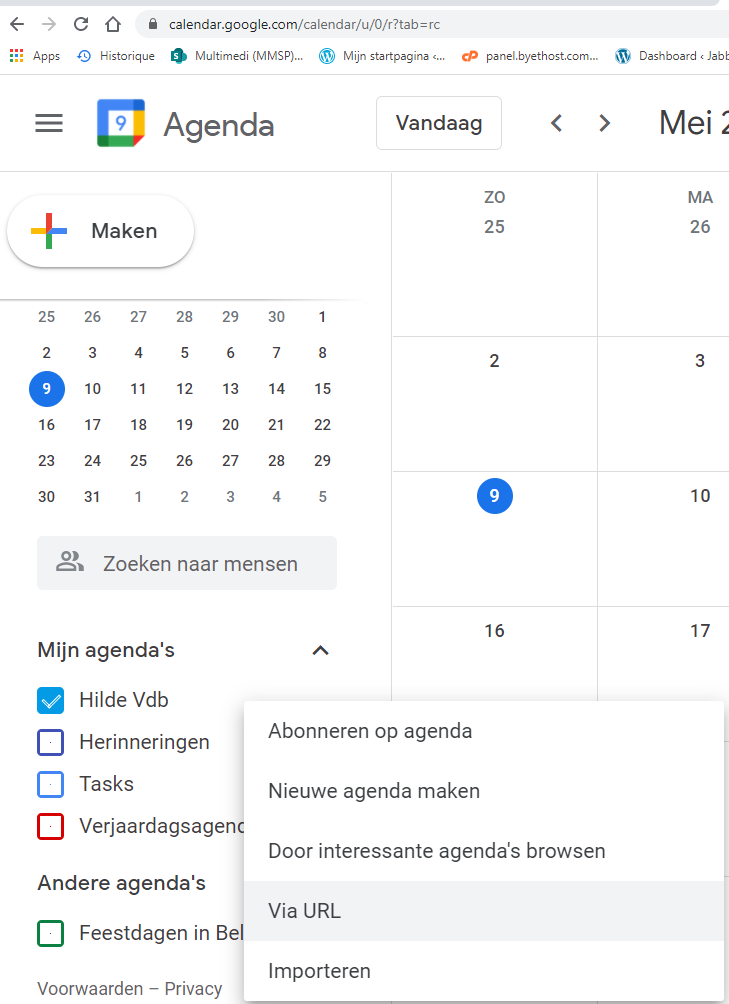
- Plak de URL in het invulveld en klik op ‘Agenda toevoegen’ .
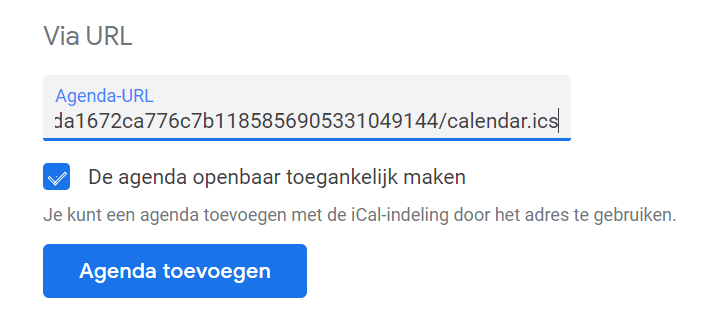
- De agenda wordt toegevoegd.
Komt er een nieuwe afspraak in uw Outlook-agenda, dan wordt die onmiddelijk ook weergegeven in uw Google agenda.